安装win11系统LTSC原版镜像-小白系统教程
- 分类:Win11 教程 回答于: 2022年03月07日 12:24:32
win11系统LTSC原版镜像是专门为企业用户定做的精简版Win11系统,功能更强大.有网友想了解要怎么安装win11系统ltsc镜像,下面演示下安装win11系统LTSC原版镜像-小白系统教程.
工具/原料:
系统版本:Windows 11
品牌型号:华为MateBook X Pro
软件版本:小白一键重装系统 V2290
方法/步骤:
1、首先先自行网上搜索下载win11系统LTSC原版镜像到电脑上,解压后放在非系统盘。

2、然后下载安装好小白一键重装系统工具并打开,选择备份还原,然后点击自定义还原。
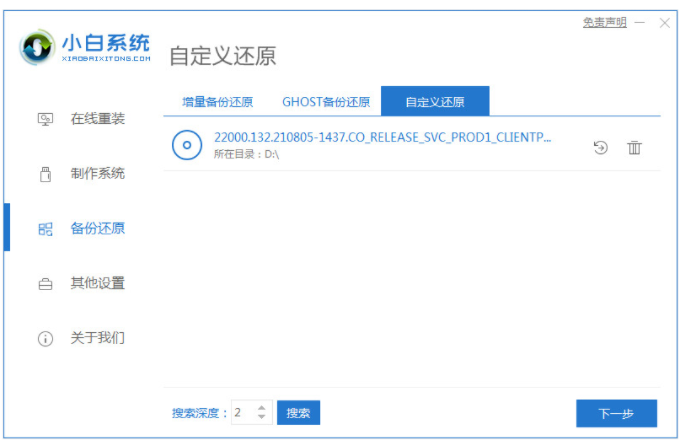
3、在搜索到的镜像中选择install.wim进入,然后选择软件识别到下载的windows11系统镜像点击安装。

4、等待软件开始部署,等部署完成后重启电脑。
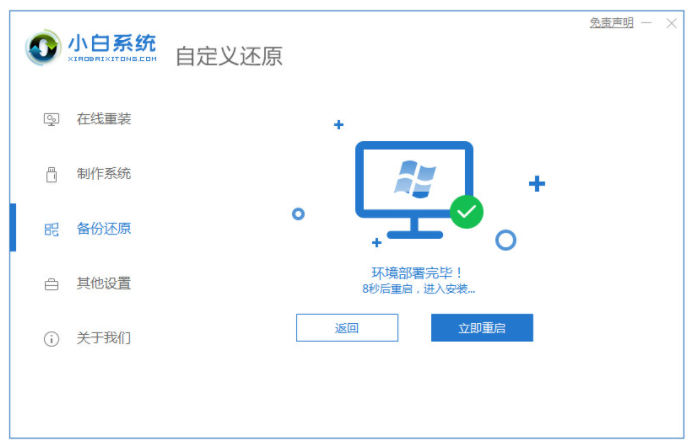
5、在启动界面选择 XiaoBai PE-MSDN进入Windows PE系统安装。
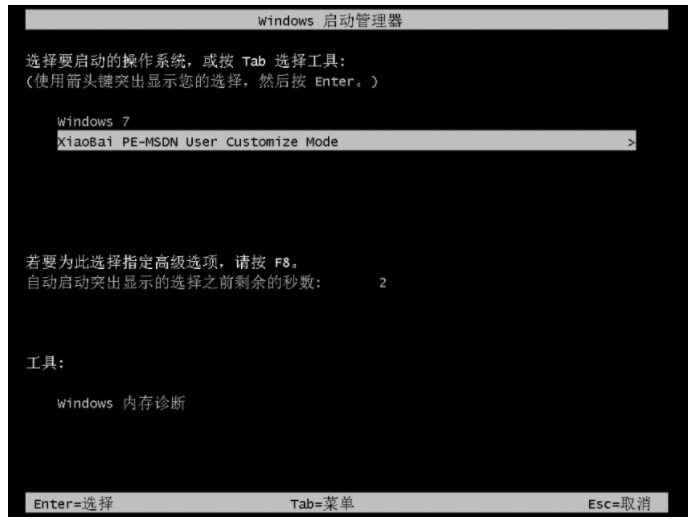
6、进入pe系统后,小白装机工具会自动打开并开始安装win11系统,安装后我们只需要再次重启电脑。
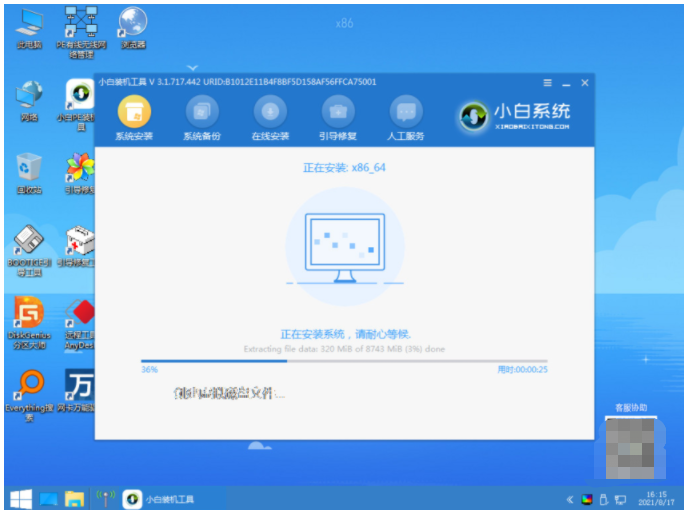
7、耐心等待重启开机进入到win11系统LTSC版桌面即表示安装完成啦。
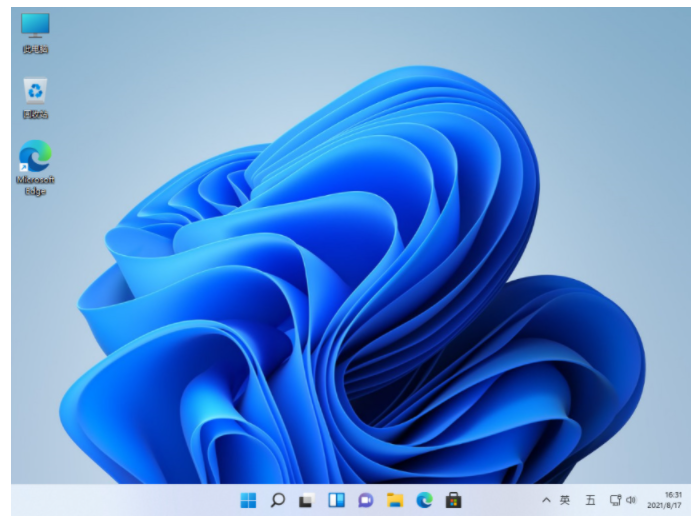
以上就是安装win11系统LTSC原版镜像下载安装教程,希望能帮助到大家。
 有用
16
有用
16


 小白系统
小白系统


 1000
1000 1000
1000 1000
1000 1000
1000 1000
1000 1000
1000 1000
1000 1000
1000 1000
1000 0
0猜您喜欢
- 非正版win7升级win11教程方法..2021/08/26
- 告诉你win11怎么升级2023/05/06
- 新手如何安装电脑系统win112022/08/07
- win11怎么进安全模式2021/11/16
- 小白系统重装软件如何全盘格式化win11..2022/08/12
- win11浏览器打开黑屏闪屏问题解决方法..2023/12/29
相关推荐
- 小白一键重装win11的步骤教程..2021/08/11
- win11 操作控件怎么打开2022/11/29
- Win11镜像文件大小揭秘:惊人的容量引发..2023/12/27
- win11重启很慢怎么解决2022/07/01
- 电脑重装系统win11教程2022/05/08
- Win11游戏截图攻略:轻松学会如何在Win1..2023/12/07




















 关注微信公众号
关注微信公众号





